การสำรองข้อมูลของ WordPress จากฐานข้อมูลทำได้หลายวิธีด้วยกัน เช่น สำรองข้อมูลจาก Control Panel ของโฮสต์ที่เราใช้บริการอยู่, การสำรองข้อมูลด้วยปลั๊กอินของ WordPress, การสำรองข้อมูลโดยใช้ phpMyAdmin เป็นต้น
ในบทความนี้เราจะมาพูดกันถึงเรื่องการสำรองข้อมูลโดยใช้ phpMyAdmin โดยแสดงถึงวิธีการสำรองข้อมูลจาก phpMyAdmin และการคืนข้อมูลกลับไปยังฐานข้อมูล ซึ่งการสำรองข้อมูลนี้นอกจากจะเป็นการสำรองข้อมูลตามปกติแล้ว เรายังสามารถนำไปประยุกต์ใช้ในการสำรองข้อมูลเพื่อนำไปใช้ในกรณีอื่น ๆ ได้อีก เช่น การสำรองข้อมูลเพื่อย้ายโฮสต์ของบล็อก WordPress, การสำรองข้อมูลจากบล็อกออนไลน์เพื่อนำข้อมูลมาใช้กับ WordPress ที่อยู่ในเครื่อง Desktop เป็นต้น
การสำรองข้อมูล
เปิดเบราเซอร์ไปที่ phpMyAdmin แล้วเลือกชื่อฐานข้อมูลที่เราต้องการสำรองข้อมูลจากรายชื่อฐานข้อมูลด้านซ้ายมือ
คลิกที่รายการ “ส่งออก” ในส่วน “ส่งออก” เลือกตารางข้อมูลที่ต้องการสำรองหรือเลือกทั้งหมด แล้วคลิกที่รายการ “SQL” ในส่วนของ “Options” เลือกตัวเลือกในการสำรองข้อมูล ในส่วน “ส่งมาเป็นไฟล์” เลือก “ถูกบีบอัดอยู่ (zip)” คลิกปุ่ม “ลงมือ” แล้วดาวน์โหลดไฟล์เก็บเอาไว้ ไฟล์ที่ได้ .zip นี้เราสามารถนำไปขยาย และสามารถเปิดดูหรือแก้ไขด้วย Text Editor ต่าง ๆ ได้
การคืนข้อมูล
การคืนข้อมูลกลับไปยังฐานข้อมูลเดิมที่มีข้อมูลอยู่แล้ว แนะนำให้ลบข้อมูลเดิมออกเสียก่อน แต่ในกรณีที่คืนข้อมูลไปยังฐานข้อมูลเปล่า ๆ ก็สามารถคืนข้อมูลได้ทันที และในตัวอย่างต่อไปนี้ จะเป็นการคืนข้อมูลในฐานข้อมูลเปล่า ๆ ที่อยู่ต่างโฮสต์กัน
เปิด phpMyAdmin แล้วเลือกฐานข้อมูลที่เราต้องการคืนข้อมูล (นำข้อมูลที่ได้สำรองเอาไว้มาใส่ไว้ในฐานข้อมูลนี้) แล้วคลิกรายการ “Import”
ในส่วนของ file to import คลิกปุ่ม “เรียกดู” แล้วเลือกไฟล์ข้อมูลที่เราได้สำรองเอาไว้ แล้วคลิกปุ่ม “ลงมือ”
เมื่อนำเข้าข้อมูลเสร็จแล้ว จะแสดงข้อความ “Import has been successfully finished, xx queries executed.” และจะปรากฏรายชื่อของตารางข้อมูลต่าง ๆ ที่ด้านซ้ายมือ ซึ่งเป็นการสิ้นสุดของขั้นตอนการคืนข้อมูล
วีดีโอประกอบบทความ : การสำรองข้อมูลโดย phpMyAmdin
ปรับปรุงข้อมูลล่าสุด : 27 มกราคม 2552
คำแนะนำ
เมื่อสำรองข้อมูลมาแล้ว ควรตรวจสอบความถูกต้องของข้อมูลด้วย โดยการขยายและเปิดดูข้อมูล หากมีปัญหาให้ทำการสำรองข้อมูลอีกครั้ง
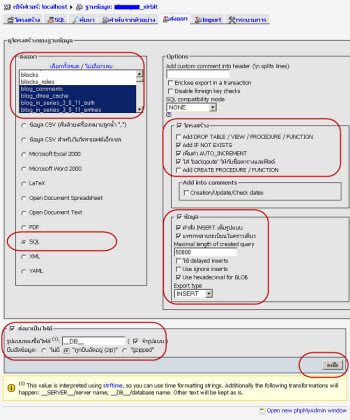


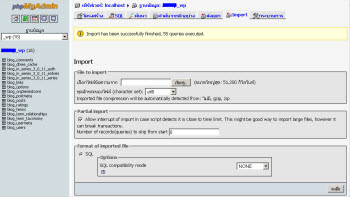
1.เริ่มต้นเปิดที่.. ไม่เข้าใจ เช่นกรณีที่ต้องการสำรองข้อมูลจากเวปทีเขียนไว้ ใช้template ของ
joomla
2.ภาพที่แสดงขั้นตอนเล็กเกินไป มองไม่เห็นหรือไม่ชัดเจน
@napatcha 1. ข้อมูลนี้ เป็นการสำรองฐานข้อมูลที่อยู่ในฐานข้อมูล mysql ครับ ส่วนข้อมูลของคุณหากเก็บไว้ใน mysql ก็สามารถสำรองข้อมูลได้ครับ
2. ภาพนั้นต้องคลิกต้องคลิก จึงจะแสดงภาพขนาดใหญ่ครับ และจะเห็นชัดเจน ที่ทำเว็บในลักษณะนี้ก็คือ หากแสดงภาพใหญ่เลยทีเดียว ภาพจะใหญ่และโหลดช้า รวมทั้งจะใหญ่เกินกรอบบทความด้วย
ส่วนวีดีโอการสำรองข้อมูลนั้น แล้วจะปรับปรุงอีกครั้งครับ